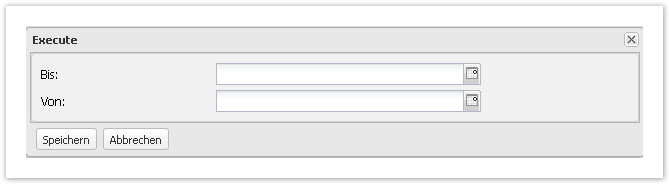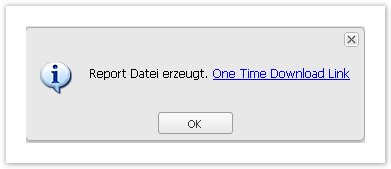Mit dem Reports-Modul können auf Basis von mit dem JasperSoft iReport-Designer (http://community.jaspersoft.com/project/ireport-designer) erstellten Reportdateien verfügbar gemacht und zentral (in diesem Interface) oder gruppierungsbasiert (in der Gruppierungsverwaltung) ausgeführt werden.
Für Details zum Erstellen einer Vorlage siehe Modul Vorlagen. Der Unterschied zwischen dem Modul "Vorlagen" und dem Modul "Reports" besteht daran, dass unter "Reports" auch das Ausführen eines Reports möglich ist. Bezüglich der Verwaltung von Reports sind beide Interfaces ansonsten identisch.
Reports dürfen nicht mit Berichten verwechselt werden (siehe Modul Berichte). Die Berichte stehen im Rahmen der Suchmaske (siehe Suche) zur Verfügung, um Reports für die Suchergebnisliste einer Suche zu erstellen und basieren auf einer anderen Technologie. Das Reports-Modul hingegen erlaubt es, im Backend des Systems im Prinzip beliebige Reports auf den Daten der Datenbank zu fahren.
Anlegen & Bearbeiten von Reports
Zuerst muss der Report als .jrxml-Datei erstellt werden und physisch an der definierten Stelle im Dateisystem abgelegt werden; es ist im Moment nicht möglich, Reports direkt hochzuladen. Anschließend wird der Report im System angelegt und kann dann verwendet werden:
| Feld | Beschreibung | Bemerkungen |
|---|---|---|
| Name | Name des Reports | |
| Beschreibung | Beschreibung des Reports | |
| Dateipfad | Pfad zur Report-Datei auf dem Server | |
| XML Datei | alternativ zu Datei | nicht implementiert, muss leer bleiben |
| Report-Klasse | Klasse des Reports | nicht implementiert bzw. nicht erforderlich |
| Sub-Report ID | siehe Modul Vorlagen | hier in der Regel nicht erforderlich |
| Recht | Auswahl eines (funktionalen, nicht gruppierungsbeschränkten) Rechts, über das ein Benutzer verfügen muss, um den Report ausführen zu können. |
Ausführen von Reports
Vorausgesetzt, der Benutzer verfügt über entsprechende Rechte, kann ein Report in der Liste markiert und mit rechtem Mausklick über
- "Ausführen" oder
- "Ausführen XLS"
ausgeführt werden. Es öffnet sich eine Maske mit den jeweils im Report definierten Eingabeparametern (siehe Modul Vorlagen.)
Der Report wird anschließend als PDF-Datei (oder .xls-Datei) zum Download angeboten:
Der Link kann genau ein einziges Mal verwendet werden, d.h. die Dateien werden nicht dauerhaft auf dem Server gespeichert.